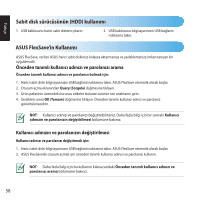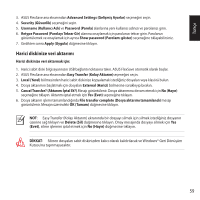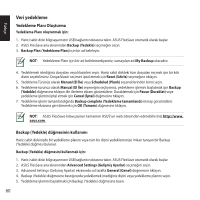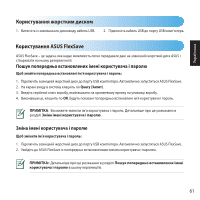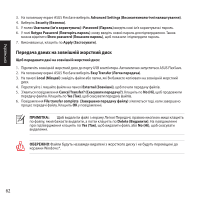Asus DL External HDD User Manual - Page 63
Резервне копіювання даних
 |
View all Asus DL External HDD manuals
Add to My Manuals
Save this manual to your list of manuals |
Page 63 highlights
1 USB ASUS FlexSave. 2 ASUS FlexSave Backup 3 Backup Plan My Backup 4 Reset 5 Manual Scheduled 6 Manual Backup Pause Cancel 7 Backup complete ASUS FlexSave ASUS: http://www.asus.com. 1 USB ASUS FlexSave. 2 ASUS FlexSave Advanced Settings 3 General 4 5 63

63
Українська
Резервне копіювання даних
Створення плану резервного копіювання
Щоб створити план резервного копіювання:
1.
Підключіть зовнішній жорсткий диск до порту USB комп’ютера. Автоматично запуститься ASUS FlexSave.
2.
На головному екрані ASUS FlexSave виберіть
Backup (Резервне копіювання)
.
3.
Призначте назву для
Backup Plan (План резервного копіювання)
.
ПРИМІТКА:
: Якщо Ви не призначили назву для плану резервного копіювання, назва за
замовчанням буде
My Backup (Моє резервне копіювання)
.
4.
Виберіть файли або папки, резервні копії яких Ви бажаєте створити. Можна вибрати кореневий каталог,
щоб вибрати всі файли на зовнішньому жорсткому диску. Клацніть по
Reset (Скинути)
, щоб скасувати
вибір файлу/папки.
5.
Виберіть
Manual (Вручну)
або
Scheduled (Заплановане)
як тип резервного копіювання.
6.
Якщо Ви вибрали тип резервного копіювання
Manual (Вручну)
, клацніть по
Backup (Резервне
копіювання)
, щоб почати процес резервного копіювання. З’являється екран поступу. Клацніть по
Pause
(Пауза)
, щоб зробити паузу, або по
Cancel (Скасувати)
, щоб скасувати процес резервного копіювання.
±.
Повідомлення
Backup complete (Резервне копіювання завершене)
з’являється тоді, коли завершено
процес резервного копіювання. Клацніть по
ОК
, щоб повернутися на екран резервного копіювання.
Користування кнопкою «Резервне копіювання»
Зовнішній жорсткий диск має кнопку «Резервне копіювання», яка надає можливість резервного копіювання
всієї директорії або за планом.
Щоб користуватися кнопкою «Резервне копіювання»:
1.
Підключіть зовнішній жорсткий диск до порту USB комп’ютера. Автоматично запуститься ASUS FlexSave.
2.
На головному екрані ASUS FlexSave виберіть
Advanced Settings (Високотехнологічні налаштування)
.
3.
На лівій панелі екрану високотехнологічних налаштувань відмітьте
General (Загальне)
.
4.
Виберіть директорію або план резервного копіювання, призначені для кнопки «Резервне копіювання».
5.
Натисніть кнопку «Резервне копіювання», щоб почати процес резервного копіювання.
ПРИМІТКА:
:
Отримайте повне керівництво користувача до ASUS FlexSave на сайті ASUS:
.